黑鯊U盤重裝Win10系統(tǒng)步驟 黑鯊U盤Win10裝機(jī)詳細(xì)教程
Win10系統(tǒng)無疑是目前裝機(jī)量最高的操作系統(tǒng),隨著Win10系統(tǒng)越來越完善,不少Win7等舊系統(tǒng)的用戶也開始接受Win10,并且升級(jí)到Win10系統(tǒng)了,如果你想體驗(yàn)Win10系統(tǒng)的新功能的話,那么就快來安裝Win10系統(tǒng)吧,要是你還不會(huì)安裝的話也不用煩惱,本文為大家?guī)砹撕邗廢盤重裝Win10系統(tǒng)的詳細(xì)步驟教程,相信你一定能夠很快就學(xué)會(huì)的。

U盤重裝前的注意事項(xiàng)與準(zhǔn)備工作:
1、準(zhǔn)備一個(gè)8G左右的U盤;
2、下載黑鯊裝機(jī)大師軟件;
3、重裝前關(guān)閉防火墻與殺毒軟件;
4、備份好C盤的重要文件資料。
第一階段:制作黑鯊裝機(jī)大師U盤啟動(dòng)盤
1、把U盤插到電腦USB接口,運(yùn)行黑鯊裝機(jī)大師軟件,切換到U盤啟動(dòng),點(diǎn)擊U盤模式。
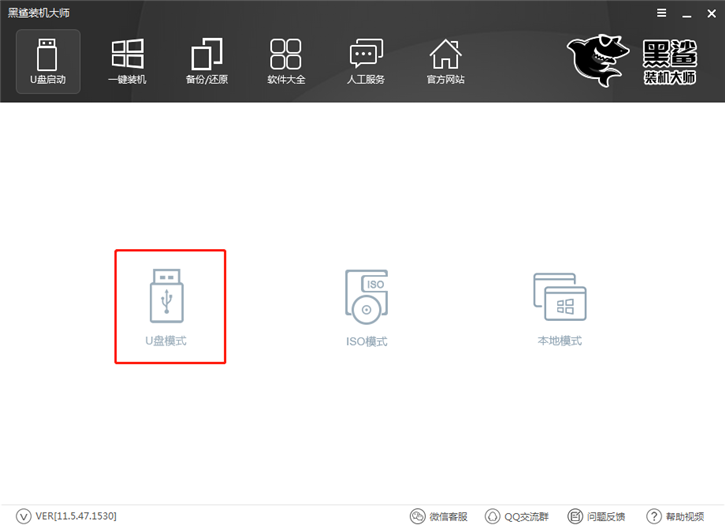
2、勾選你的U盤點(diǎn)擊一鍵制作啟動(dòng)U盤,此時(shí)會(huì)彈出格式化U盤的警告,我們保證文件已備份的情況下,點(diǎn)擊“確定”即可。
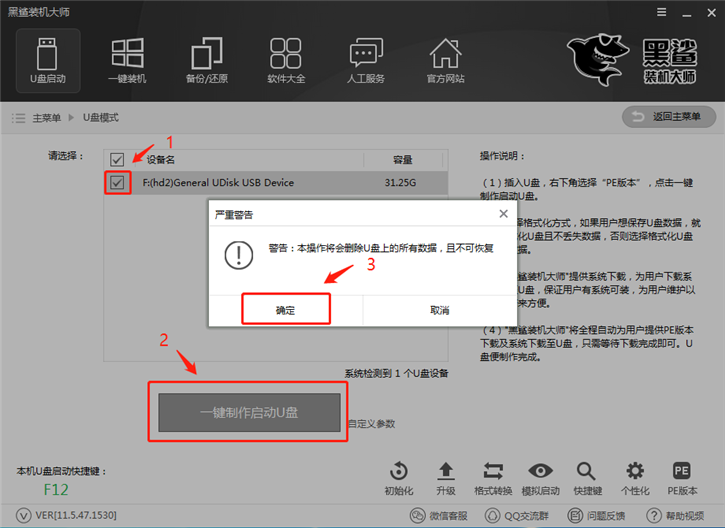
3、下面來到系統(tǒng)鏡像的選擇界面,在這里我們選擇Win10系統(tǒng),然后點(diǎn)擊“下載系統(tǒng)且制作U盤”。

4、接下來開始執(zhí)行U盤啟動(dòng)盤的制作過程,期間不需要我們手動(dòng)操作,等待它自動(dòng)完成后即可。
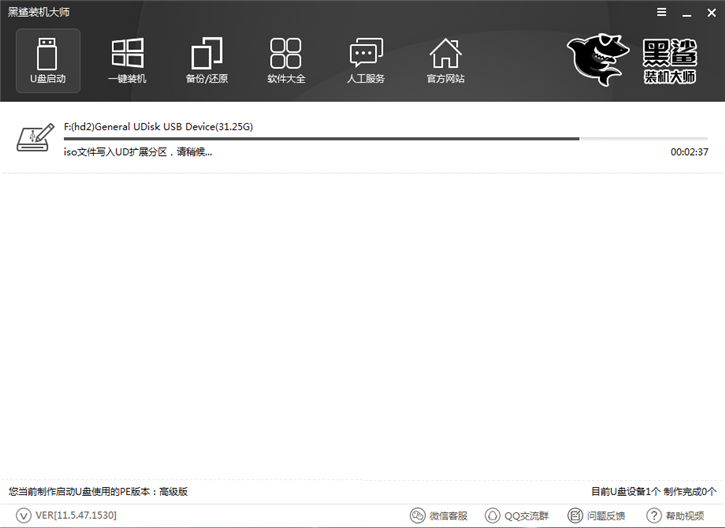
5、U盤制作完成后,會(huì)彈出“制作成功:F:(hd2)”的提示框,我們點(diǎn)擊確定即可。
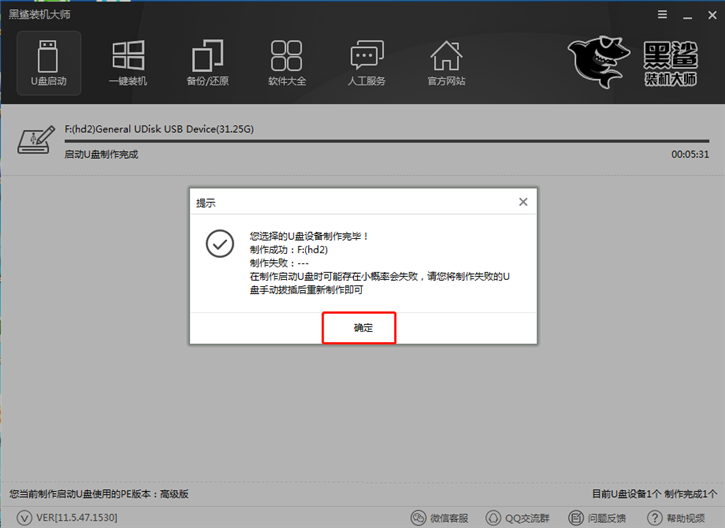
第二階段:重啟電腦設(shè)置U盤啟動(dòng)進(jìn)入PE重裝系統(tǒng)
1、將制作好的啟動(dòng)U盤插入電腦,重啟電腦在開機(jī)時(shí)不停地按啟動(dòng)快捷鍵,在調(diào)出來的界面選擇USB的選項(xiàng)。U盤啟動(dòng)快捷鍵可以在U盤啟動(dòng)盤制作工具里面查詢,或者在電腦開機(jī)時(shí)屏幕下方會(huì)出現(xiàn)短暫的按鍵提示,帶boot對(duì)應(yīng)的按鍵既是啟動(dòng)快捷鍵。
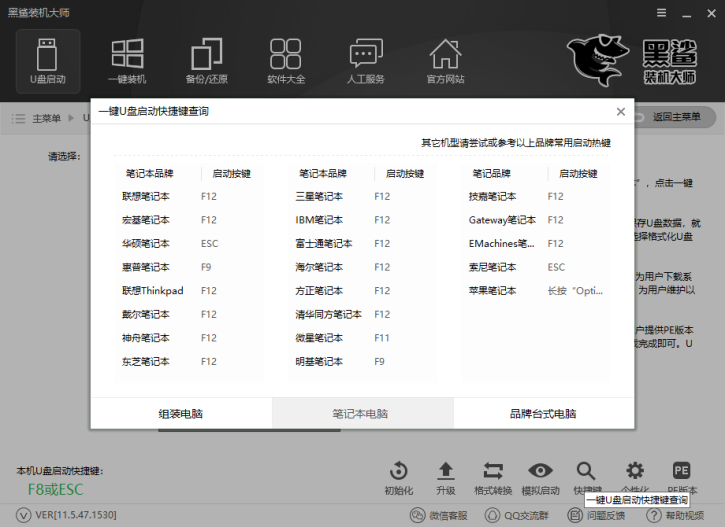
2、下面來到黑鯊PE啟動(dòng)菜單選擇界面,一般選擇【2】WindowsPE/RamPS(新機(jī)型),然后回車即可進(jìn)入黑鯊PE。
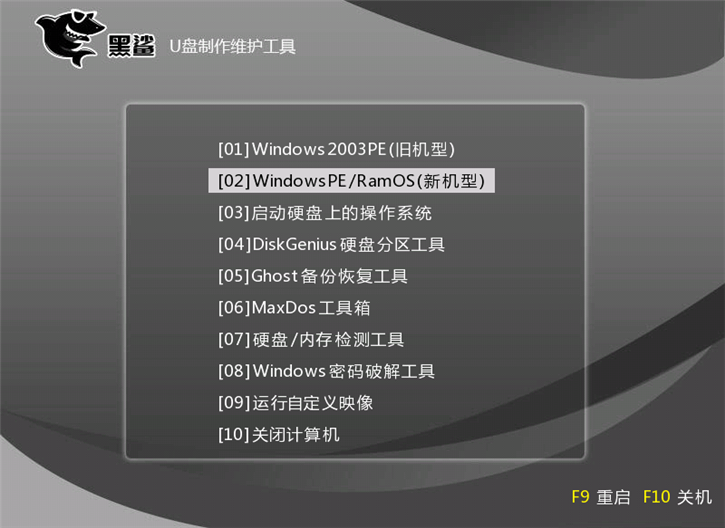
3、進(jìn)入到PE系統(tǒng)桌面后會(huì)自動(dòng)彈出黑鯊PE裝機(jī)工具,這里勾選需要安裝的Win10系統(tǒng),目標(biāo)分區(qū)選擇你的系統(tǒng)盤(一般為C盤),之后點(diǎn)擊“安裝系統(tǒng)”即可。
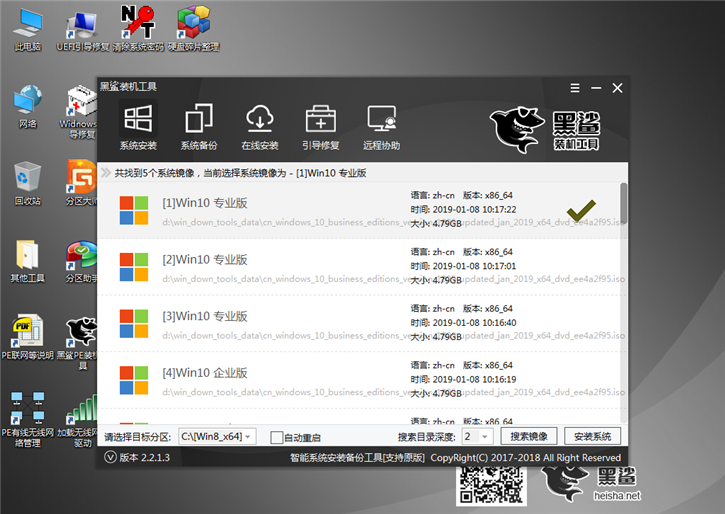
4、開始執(zhí)行win10系統(tǒng)的安裝過程,此過程需要一段時(shí)間,請(qǐng)耐心等待。
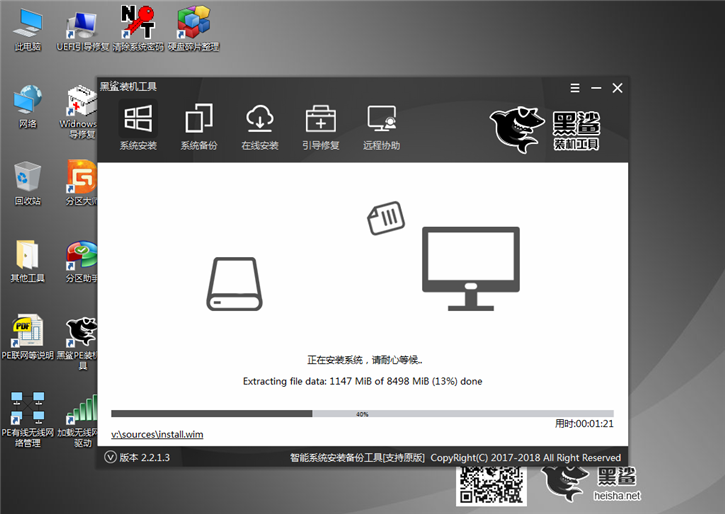
5、系統(tǒng)安裝完畢后,進(jìn)入最后的系統(tǒng)部署與驅(qū)動(dòng)安裝過程,這個(gè)步驟不用我們操作,只需耐心等待系統(tǒng)部署完成后進(jìn)入到win10系統(tǒng)桌面即可。
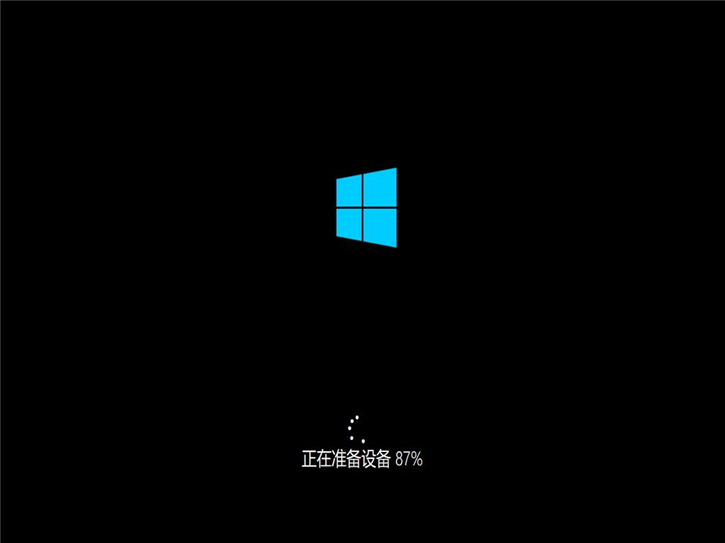
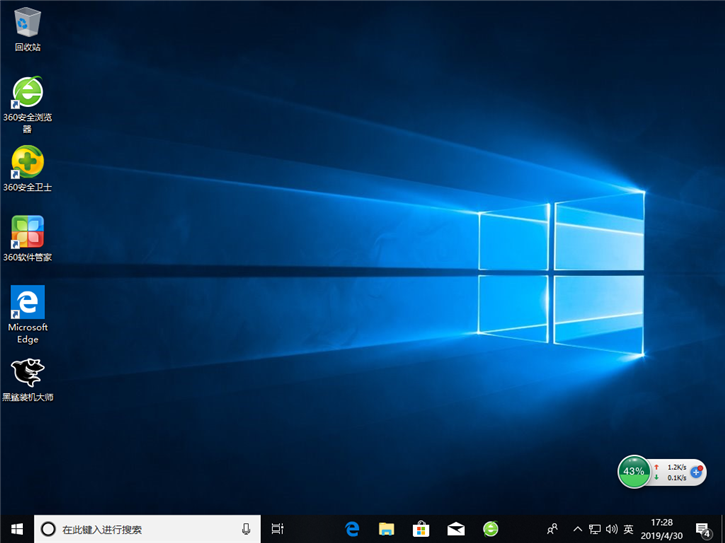
以上就是小編為大家?guī)淼暮邗廢盤Win10裝機(jī)詳細(xì)教程,相信這么詳細(xì)的圖文教程,即使是電腦小白照著步驟進(jìn)行,一樣也可以輕松使用U盤來重新安裝Win10系統(tǒng)了。
相關(guān)文章:
1. Windows Modules Installer Worker是什么進(jìn)程?硬盤占用100%的原因分析2. Thinkpad e580筆記本怎么繞過TPM2.0安裝Win11系統(tǒng)?3. fxksmdb.exe 是什么進(jìn)程 fxksmdb.exe可以關(guān)閉嗎4. 怎么使用安裝助手升級(jí)到Windows 11?5. 注冊(cè)表常用命令大全 通向程序的快捷途徑6. 系統(tǒng)之家win11怎么樣詳情介紹7. 針對(duì)windows10的功能更新 版本21H1更新失敗8. Win7沒有權(quán)限更改注冊(cè)表怎么辦?Win7沒有權(quán)限更改注冊(cè)表的解決方法9. win10閃退且無網(wǎng)絡(luò)解決方法10. Windows10開始菜單無法工作怎么辦?

 網(wǎng)公網(wǎng)安備
網(wǎng)公網(wǎng)安備